| mb WorkSuite 2024 | ViCADo - Hilfe |  |
| . | |

Das Register "Bewehrung" ist dem Leistungsumfang ViCADo.ing zugeordnet.
Für die Bewehrung stellt ViCADo.ing eigenständige Konstruktionsobjekte zur Verfügung. Neben Stabstahl und Matten werden beispielsweise auch Unterstützungskörbe etc. als Bewehrungsobjekte angeboten. Das Programm ermöglicht dabei die Bewehrungsdarstellung gemäß DIN 1356, Teil 10.

Die Gruppe "Auswahl" dient zum Markieren bzw. Selektieren von Objekten. Sie hat somit eine zentrale Bedeutung und ist deswegen in jedem Register an dieser zentralen Stelle verfügbar. Mit der Funktion "Markieren" selektieren Sie Objekte. Außerdem können Sie alle Objekte gleichzeitig markieren sowie das Anzeigen von Tooltips aktivieren oder deaktivieren. Mehr zur Gruppe Auswahl...

Erlaubt die automatische Bewehrung von Bauteilen. Hierbei bietet ViCADo Ihnen kontextsensitiv eine Liste mit allen für das gerade ausgewählte Objekt passenden Bewehrung zur Auswahl an. Die Eingabe erfolgt durch Verlegung an der Bauteilkante oder im Objekt.
Siehe auch: Automatische Bewehrung

Ermöglicht eine direkte Übernahme der Bewehrungsverlegungen aus einer Bewehrungswahl eines BauStatik-Moduls. Nach der Bewehrugsübernahme aus der BauStatik stehen vollwertige Bewehrungsobjekte und Verlegungen zur Verfügung. Diese werden, ebenso wie die in ViCADo generierte Bewehrung, in allen Auswertungen aufgeführt. Darüber hinaus können die vorhandenen Verlegungen individuell angepasst werden, falls z.B. die Schenkellänge oder die Randabstände verändert werden sollen.
Siehe auch: Bewehrung aus der BauStatik übernehmen
Im Gegensatz zur Funktion "Bewehrung übernehmen" mit welcher eine Bewehrungsverlegung manuell im Modell platziert werden kann, kann mit der Funktion "Bewehrung einblenden" die Bewehrungswahl aus einer BauStatik-Position oder einem MicroFe-Modell direkt in das zugehörige Bauteil übernommen werden.
Siehe auch: Bewehrung einblenden

Erzeugt eine Mattenbewehrung als Einzelmatte oder als komplette Mattenverlegung. Die eingegebenen Matten können von den FEM-Ergebnissen berücksichtigt werden.
Erzeugt eine Bewehrung mit Bügelmatten.
Siehe auch: Mattenbewehrung eingeben

Erlaubt die Bewehrung von Bauteilen mit Stabstahl als Flächenbewehrung. Analog zur Mattenbewehrung kann der Stahl dann von FEM-Ergebnissen abgezogen werden. Die konstruktive Eingabe erfolgt im Regelfall durch die Definition der Biegeform und der sich daran unmittelbar anschließenden Verlegung. Biegeformen werden grundsätzlich dort definiert und erzeugt, wo man deren Ausbildung sehen kann. Dies ist bei Bügeln beispieleweise die Schnittdarstellung. Die Verlegung wird aber in der Ansicht durchgeführt.
Siehe auch: Stabstahl eingeben, 3D-Flächenverlegung, Muffenstoß eingeben
Erlaubt die Bewehrung von Bauteilen mit Bügeln aus Stabstahl.
Siehe auch: Stabstahl eingeben, 3D-Bügelverlegung, Muffenstoß eingeben

Ermöglicht den Einbau von Dübelleisten aus Flach- und Rundstahl.
Siehe auch: Dübelleisten eingeben
Mit der Funktion "Flächenbügel" besteht die Möglichkeit verschiedene Biegeformen unter Angabe von Vertikal- und Horizontalabständen in einer Bauteilfläche (z.B. Decke) oder in einer frei definierten Fläche zu verteilen.
Siehe auch: Flächenbügel verlegen
Erlaubt den Einbau bzw. die Bearbeitung von Abstandhaltern aller gängigen Typen der Lieferprogramme APSTA, DISTA, SBA und SCHLANGE. Abstandhalter können zudem in der Bewehrungsliste ausgegeben werden. Die Werteeingabe erfolgt in dem zum Abstandhalter gehörenden Textfeld.
Siehe auch: Abstandhalter eingeben
Erlaubt die Eingabe von Gitterträgern der Gittergruppen (KT100, KT800, KTW200 usw.) mit den zugehörigen Gitterträgertypen. Für jeden Gitterträgertyp werden über die Registerkarten die spezifischen Eigenschaften, Typ– und Schubdaten definiert.
Siehe auch: Gitterträger eingeben
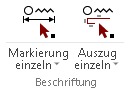
Weist einem Stabstahlobjekt der entsprechenden Bewehrungsmarkierung zu. Hierbei werden die folgenden Varianten unterschieden:
· Markierung einzeln: eine Stabstahlverlegung wird in der Sicht selektiert und mit einer Bewehrungsbeschriftung versehen.
· Markierung aufsammeln: mehrere Verlegungen der gleichen Position können nacheinander selektiert und mit einer Beschriftung versehen werden.
· Markierung gleiche Position: alle Verlegungen der gleichen Position innerhalb eines Bauteils werden automatisch mit einer Beschriftung versehen.
· Bezugslinie hinzufügen: Für eine bereits platzierte Bewehrungsmarkierung kann eine weitere Anbindungslinie hinzugefügt werden. Dazu ist zunächst der Text der Bewehrungsmarkierung anzuklicken. Anschließend kann eine Verlegung mit der gleichen Positionsnummer selektiert werden, zu der die neue Anbindungslinie gezeichnet werden soll.
· Objekt hinzufügen: Zu einer bestehenden Bewehrungsmarkierung können weitere Bewehrungsobjekte ergänzt werden. Dazu ist die Bewehrungsmarkierung zu selektieren. Anschließend können weitere Bewehrungsobjekte mit gleichen Eigenschaften ausgewählt und zu der ausgewählten Bewehrungsmarkierung hinzugefügt werden.
Siehe auch: Bewehrungsmarkierung
Erzeugt einen Bewehrungsauszug für alle vorhandenen Verlegungen der gewählten Position. Hierbei werden die folgenden Varianten unterschieden:
· Auszug einzeln: erzeugt einen Bewehrungsauszug für eine einzelne Verlegung.
· Auszug aufsammeln: mehrere Verlegungen der gleichen Position können nacheinander selektiert und automatisch mit einem Auszug versehen werden.
· Auszug gleiche Position: alle Verlegungen der gleichen Position innerhalb eines Bauteils werden automatisch mit einem Bewehrungsauszug versehen. Der Bewehrungsauszug wird als vermasste Biegeform dargestellt. Der Positionstext beinhaltet die Gesamtzahl, den Durchmesser und die Gesamtlänge des Eisens
· Zuordnung ändern: Mit dieser Funktion kann der markierte Auszug einer anderen Position zugeordnet werden.
Siehe auch: Bewehrungsauszug erstellen
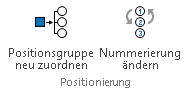
Alle Positionen einer Positionssicht oder die sichtbaren Positionen der aktiven Sicht werden gemeinsam positioniert und derselben Positionsgruppe zugeordnet.
Siehe auch: Zuordnung zu einer Positionsgruppe ändern
Über diese Schaltfläche öffnet sich der Nummerierungsassistent mit dessen Hilfe Positionen einer Positionsgruppe (aktive Positionssicht) in ihrer Nummerierung geändert werden können.
Siehe auch: Positionsnummerierung mit dem Nummerierungsassistenten ändern
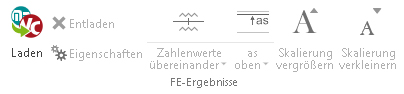
Mit der mb WorkSuite können Ergebnisse aus einer Stahlbeton Flächenbemessung mit MicroFe an ViCADo übergeben werden. Die Bewehrungsmengen werden grafisch hinterlegt. Bei der Eingabe von Flächenbewehrung werden die eingelegten von den statisch erforderlichen in der aktuellen Folie abgezogen.
Liest die Ergebnisse der FE-Berechnung in die Zeichnung ein. Es werden direkt alle Ergebnisse der MicroFe-Modelle im aktuellen Projekt angezeigt. Es ist ebenso möglich Ergebnisse aus anderen Projekten zu laden. Beim Laden werden die Bewehrungsmengen in der aktuelle Folie berücksichtigt. Dies wird zur Kontrolle angezeigt.
Entlädt die FE-Daten, so dass sie bis zum neuen Laden nicht im Modell verfügbar sind. Die Bewehrungsobjekte bleiben bestehen. Dieser Schritt bietet sich nach Fertigstellung der Bewehrungsplanung für ein Geschoss an.
Über diese Schaltfläche werden die Eigenschaften der FE Ergebnisdarstellung aufgerufen.
· Zahlenwerte übereinander / in Bewehrungsrichtung: Hier werden die erforderlichen AS-Werte als reine Zahlenwerte in x- und in y- Richtung ausgegeben.
· Isolinien asx/asy: Stellt die erforderlichen As-Werte als Isolinien wahlweise für die x- oder y- Richtung dar. Isolinien sind hier Verbindungslinien zwischen Punkten gleicher As-Werte. Auf diesem Wege werden Bereiche gekennzeichnet und voneinander abgegrenzt.
· Farbige Flächen asx/asy: Stellt die erforderlichen AS-Werte farbig in x-, y- oder x- und y- Richtung dar. Eine eingeblendete Staffelungstabelle weist darauf hin, welche Farbe welchen As-Wert dokumentiert.
Diese Auswahl legt fest, ob die erforderlichen AS-Werte für die obere oder für die untere Plattenbewehrung visualisiert werden soll.

Zu Verlegung und Überprüfung in der Visualisierungssicht können Bauteile in ViCADo transparent geschaltet werden. Ist das gewünschte Bauteil markiert und eine Visualisierungssicht aktiv gesetzt, so kann das Bauteil über den Schalter Transparenz transparent geschaltet werden. Ist das Bauteil mit 3D-Bewehrung bewehrt worden, so wird dies in der Visualisierung sichtbar.
Alternativ kann die Transparentschaltung über die Taste F8 erfolgen.

Suchfunktion für bereits erzeugte Positionen.
Siehe auch: Bewehrung suchen
Siehe auch:
mbtutorial: Verwaltung von Bewehrungsgruppen